Dela en Internet-anslutning mellan trådlösa maskiner med ett ad hoc-nätverk i Windows 7
När du reser ibland har du inte en Wi-Fi-anslutning tillgänglig för dina bärbara enheter eller behöver att dela filer med en annan trådlös dator. Så här skapar du ett trådlöst ad hoc-nätverk i Windows 7 för att lösa problemet.
Ett ad hoc-nätverk är ett lokalt nätverk som du kan bygga spontant i en nypa. Det gör det möjligt för datorer och enheter att kommunicera direkt med varandra inom en liten radie. Möjligheten att skapa ett ad hoc-nätverk har varit möjligt sedan XP och är ett sätt att snabbt dela data och en Internetanslutning till andra trådlösa enheter. För denna handledning behöver du värddatorn vara hardwired och har trådlösa funktioner som en Netbook eller bärbar dator.
I våra exempel visar vi att du använder Windows 7 och ansluter en XP-bärbar dator, men du kan skapa en med Vista som
Öppna menyn Start och skriv trådlöst i sökrutan och välj Hantera trådlösa nätverk .

Klicka på Lägg till för att lägga till ett trådlöst nätverk.
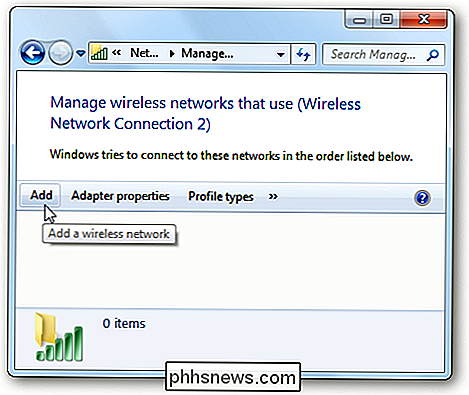
Nästa klick på Skapa ett ad hoc-nätverk ...
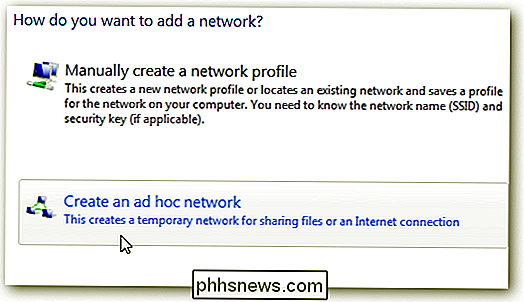
Du får ett meddelande som instruerar dig om vad ett ad hoc-nätverk är ... klicka på Nästa.
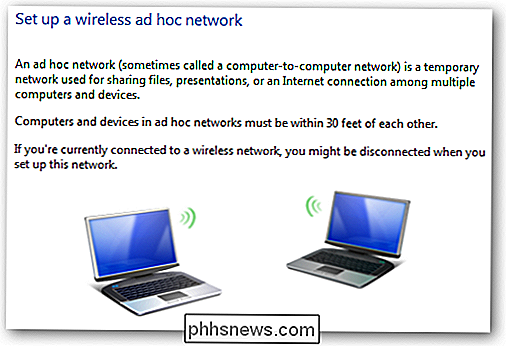
Ge nu ditt nätverk ett namn och välj säkerhetsalternativ ... kontrollera Spara det här nätverket om du planerar att använda det flera gånger så att du inte behöver ställa in en gång varje gång. Säkerhetstypen beror på vad den trådlösa adaptern kan klara av. Vi hittade om du bara använder den snabbt med olika typer av enheter, det är lättare att inte ha någon säkerhet.

Vänta medan nätverket skapas ...
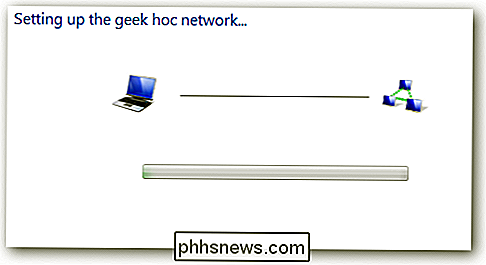
Nätverket skapades med framgång och är redo att användas.
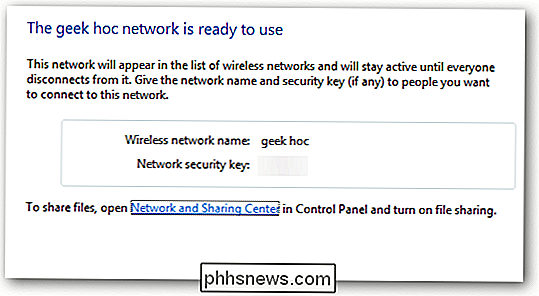
Om du håller på den för heltidsanvändning, vill du definitivt använda säkerhet. Verifiera nätverket genom att klicka på den trådlösa ikonen i Aktivitetsfältet ... Här kan du se vårt väntar på att användarna ska ansluta.
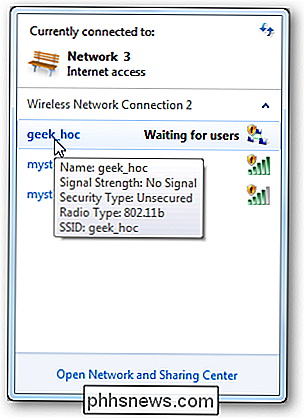
På Client-datorn klickar du på den trådlösa ikonen för att se tillgängliga nätverk och ansluta till ad hoc-nätverket.
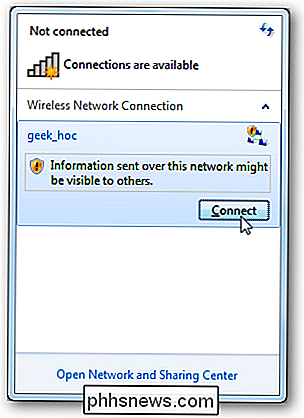
På värddatorn ser du att den andra datorn är ansluten till ditt ad hoc-nätverk.
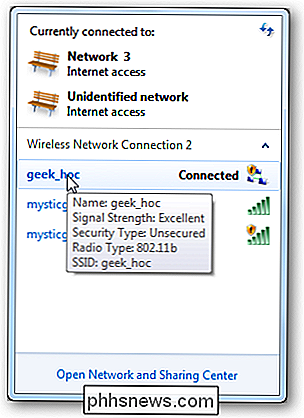
Vid den här tiden kan du dela filer mellan maskiner. För att dela en Internetanslutning med andra enheter, högerklicka på värdens trådlösa adapterikon. Gå till Egenskaper, klicka på fliken Dela och välj Tillåt andra nätverksanvändare att ansluta via den här datorns Internetanslutning .
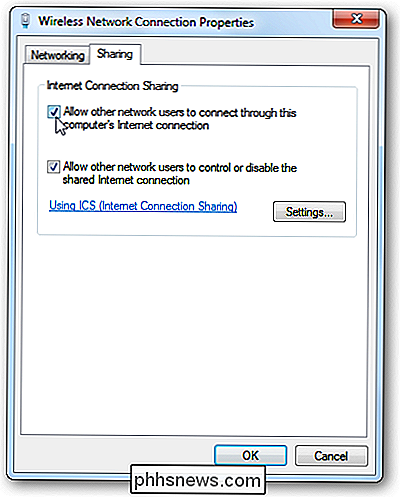
I Inställningar kan du välja de nätverkstjänster som klientmaskinen kan komma åt.
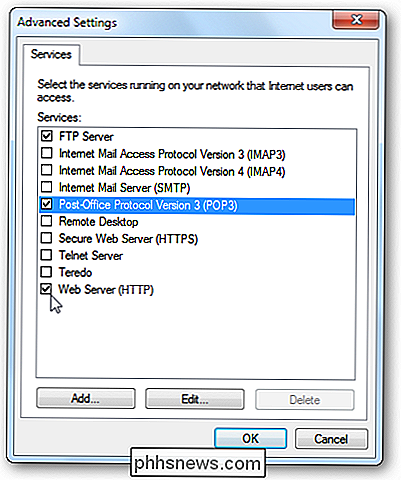
Nu Du kan dela dokument och Internetanslutningen mellan maskiner och enheter. I det här exemplet delar vi mellan ett Windows 7-skrivbord med ett trådlöst kort och en Netbook med Windows 7 Home Premium.
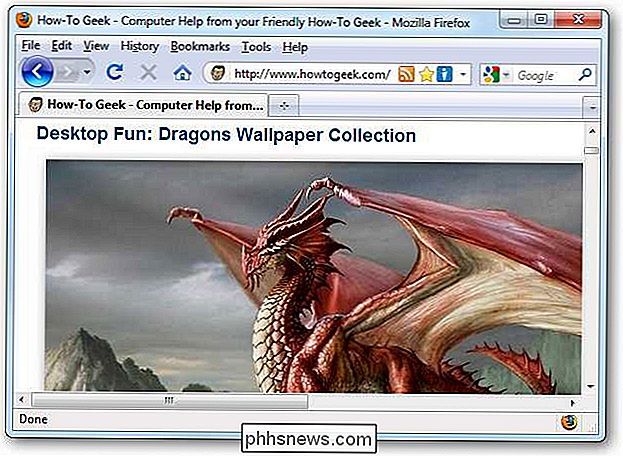
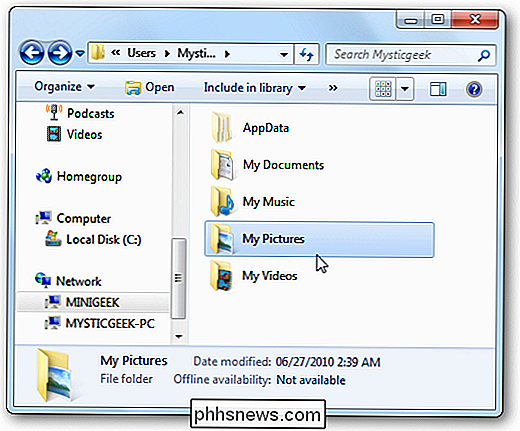
Naturligtvis kan du även ansluta din XP-maskin. Här kopplar vi en XP-bärbar dator till ad hoc-nätverket.
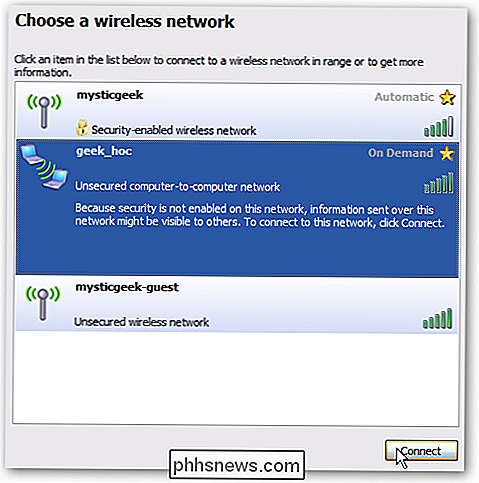
Om du letar efter ett snabbt sätt att dela din internetanslutning i nypa säger på ett möte eller hotell utan Wi-Fi skapas ett ad hoc-nätverk en enkel process. Tänk på att dina enheter måste vara inom 30ft från värddatorn och Internet-anslutningen kanske lite långsammare än vad du brukade (särskilt om du har flera enheter anslutna).

Så här lägger du till musik i PowerPoint-presentationer
Om du skapar en PowerPoint-presentation kan du lägga till ett par musikspår, voiceover eller ljudeffekter för att göra presentationen mer intressant och underhållande. Lägga till någon form av ljud till PowerPoint är en enkel process och PowerPoint har också möjlighet att utföra enkla uppgifter på ljudet som att trimma, blekna och justera volymen.I den här a

Använda din Mac: s anmälningscenter för widgets, skript och meddelanden
Mac OS X 10.10 Yosemite introducerade ett nytt meddelandecenter. Det liknar anmälningscentret som finns i iOS, som samlar widgets och meddelanden till en plats. Meddelandecentret erbjuder normalt widgets och en lista över tidigare meddelanden. Du kan också utöka det med kraftfulla skript tack vare en tredje parts applikation.


